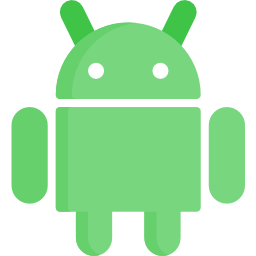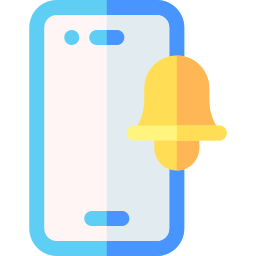Как активировать автозаполнение на Oppo?
Автоматический ввод слов поможет вам писать более эффективно. Действительно, когда вы начнете писать слово, вам будут предложены термины, и вы сможете щелкнуть по ним напрямую. Однако, если у вас нет этого выбора в вашем Android, как его запустить? В этом уроке мы покажем вам, как активировать интеллектуальный ввод на Gboard и других клавиатурах с вашим Oppo. Наконец, вы увидите, как отключить режим автозаполнения на

Что такое интуитивный текст?
Интуитивно понятный текст определяется несколькими именами, автоматическим вводом, интеллектуальным вводом, интеллектуальным текстом. Автоматический набор текста избавляет от необходимости писать целое слово. Когда вы начнете писать слово, вам будет предложен ряд терминов, которые хорошо относятся к этим первым буквам. Например, когда вы пишете Bon…, вы обязательно увидите Bon, Bonne, Bonsoir. Он предлагает вам наиболее часто используемые термины. Вам нужно будет только коснуться пробела, чтобы подтвердить это слово, или щелкнуть нужное слово. Это экономит время, поэтому вам не нужно записывать все условия.

Программы для Windows, мобильные приложения, игры - ВСЁ БЕСПЛАТНО, в нашем закрытом телеграмм канале - Подписывайтесь:)
Как настроить опцию автозаполнения на Oppo?
В зависимости от клавиатуры, которую вы используете на своем Oppo, активация автоматического ввода будет отличаться. Самая простая процедура – это обычно использовать клавиатуру. В этом уроке мы подробно расскажем, как активировать подсказку слова на клавиатуре Google. Gboard Если вы хотите сменить клавиатуру на своем Oppo, прочтите нашу статью.
Активация автоматического входа в Gboard через клавиатуру
Обычно автоматический ввод автоматически активируется на клавиатуре Gboard. Чтобы иметь возможность активировать автоматический ввод слов на клавиатуре Gboard, вам необходимо соблюдать следующие указания:
- Откройте приложение Message на своем Oppo, начните писать текстовое сообщение.
- Затем нажмите на зубчатое колесо или меню настроек клавиатуры.
- После этого нажмите на Исправление текста.
- Активируйте желаемые опции:
- Показать полосу подсказок: обычно это отображение текста с подсказками.
- Предложения для следующего слова: здесь отображаются слова, которые часто следуют за только что набранным вами словом.
Активация автоматического входа через меню настроек вашего Oppo
Если у вас нет клавиатуры Gboard, вы можете использовать меню настроек вашего Oppo. Вы сможете выбрать, хотите ли вы настроить предсказание слов. Обычно на вашем телефоне есть клавиатура с названием вашего бренда Oppo.
- Зайдите в меню настроек вашего Oppo
- После этого попробуйте найти глобальное управление и нажмите на него
- Затем нажмите Язык и введите
- После этого на экранной клавиатуре
- После того, как вы сможете выбрать используемую клавиатуру, нажмите на нее.
- В зависимости от клавиатуры у вас будут разные презентации:
- Исправление текста
- Интеллектуальный ввод: эта опция должна быть включена.
Как убрать автозаполнение на Oppo?
Иногда будет раздражать включение функции подсказки слов или автозаполнения. Например, вы хотите удалить это автозаполнение.
Удалить интеллектуальный текст на Gboard
- Зайдите в приложение Message на вашем Oppo, начните писать сообщение
- Затем нажмите на зубчатое колесо или меню настроек клавиатуры.
- После этого нажмите на Исправление текста.
- Выберите желаемые конфигурации:
- Снимите флажок Показывать полосу подсказок: соответствует отображению интеллектуального текста.
- Отключить предложения для следующего слова: здесь отображаются слова, которые обычно следуют за словом, которое вы только что набрали.
Убрать автозаполнение на другой клавиатуре
- Откройте настройки Oppo
- После этого попробуйте найти глобальное управление и нажмите на него
- Затем нажмите Язык и введите
- После этого на экранной клавиатуре или виртуальной клавиатуре
- Затем вы можете выбрать используемую клавиатуру, щелкнуть по ней
- В зависимости от клавиатуры у вас будут разные презентации:
- Исправление текста: снимите отметку со всех вариантов предложения слов
- Интеллектуальный ввод: эту опцию необходимо отключить.
Если вы ищете другую информацию о своем Oppo, вы можете прочитать руководства в категории: Oppo.
Программы для Windows, мобильные приложения, игры - ВСЁ БЕСПЛАТНО, в нашем закрытом телеграмм канале - Подписывайтесь:)